有很多刚入门的小白,不清楚如何安装Python,今天我就来带大家完成Python安装与环境配置,小伙伴们不用紧张,跟着我一步步走,很简单哒!
大体步骤分为两步:
1.安装Python,让电脑学会这门语言
2.配置编辑器,方便我们编辑代码、调动Python
安装 Python
(Python、Sublime 官方下载地址是外国的服务器,所以会很慢,下载有问题的私聊我拿网盘链接)
很多人会推荐 Anaconda(400M以上),但实际上原版 Python(26M)对新手来说就足够了。
直接官网下载:https://www.python.org/downloads/windows/
有部分喜欢用360安装的电脑小白,建议改掉这个坏习惯,因为360可能会夹带私货,对软件进行改装,官网它不香吗?
点开上面的链接,会发现有很多版本。

首先看版本,x86-64是64位版本,x86是32位版本,你需要下载跟你电脑系统一致的版本。
怎么看自己的电脑是什么版本?
右键计算机-属性

查看一下系统类型

然后再看文件类型

谷歌浏览器直接给我翻译成中文了...上面系统类型显示是64位的,就下载64位。
嵌入式程序包是压缩包版本,即便携版,解压可用。
安装程序是可执行的安装版本,即离线版,下载到本地后可以直接安装。
建议使用离线安装版(executable installer),这样软件会帮你设置系统变量,否则需要自己添加,对新手来说当然越傻瓜化越好。
下载完后打开

出现这个界面的话,说明你的电脑已经安装过Python了,直接关掉窗口,跳到教程的下一步。
第一次安装的话,是这个界面。




安装成功!
测试一下,能否调用,同时按下win+R(win就是开始菜单的那个键)

进入命令行,输入python,出现这样的界面则表示成功安装

这样我们第一步已经完成了,电脑已经学会了Python语言。
输入print('Hello World!'),写下你的第一句Python代码。

Welcome To Python's World!!
欢迎来到Python的世界里,不过我们不会在这个黑框框里面写代码的,还需要另外安装编辑器。
ctrl+z后,回车即退出Python环境。另外,我们还要测试一下pip是否安装完毕,它是用来安装第三方库的神器,我们以后会接触到。
退出Python环境后,我们直接在这里面输入pip,然后回车。
 文章来源:https://www.toymoban.com/news/detail-425778.html
文章来源:https://www.toymoban.com/news/detail-425778.html
这样就是安装完毕的意思了文章来源地址https://www.toymoban.com/news/detail-425778.html
到了这里,关于详细的安装Python教程(Windows)的文章就介绍完了。如果您还想了解更多内容,请在右上角搜索TOY模板网以前的文章或继续浏览下面的相关文章,希望大家以后多多支持TOY模板网!



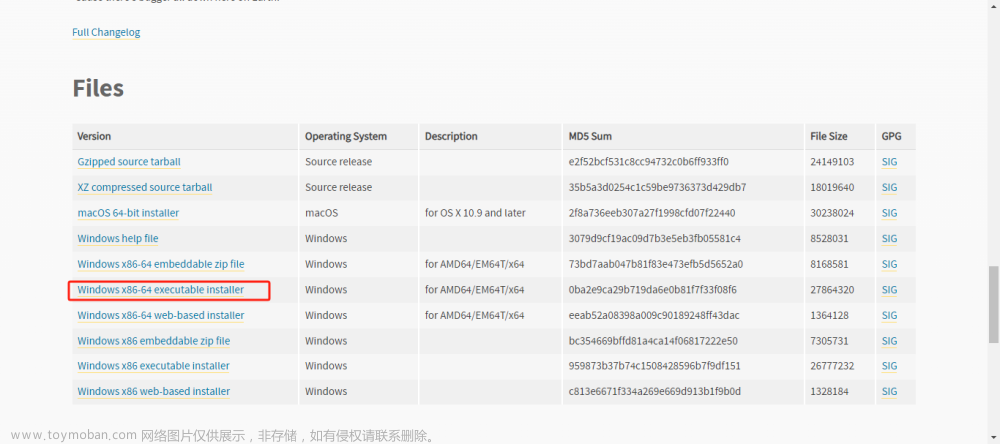
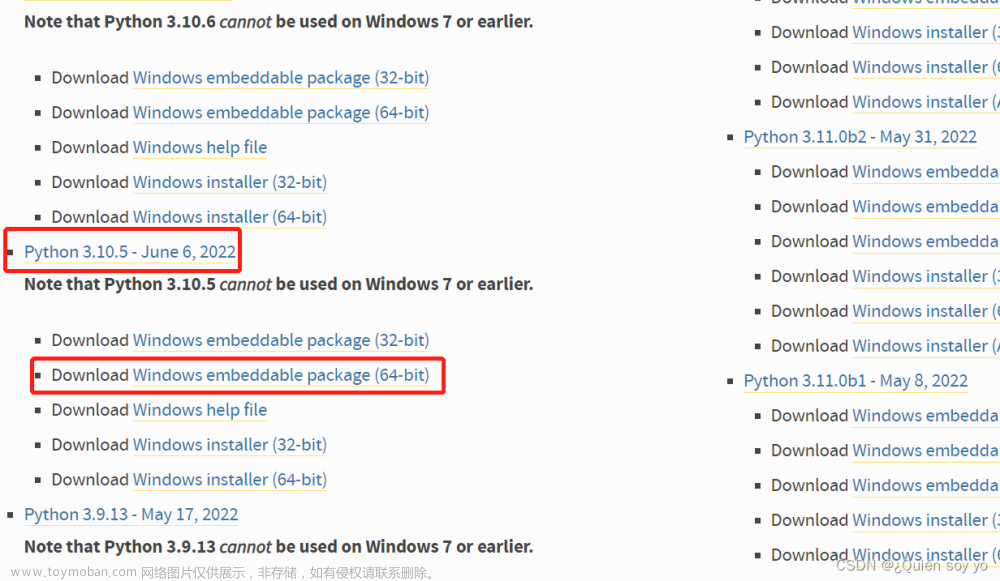
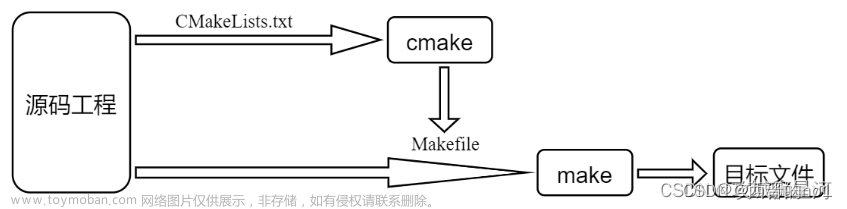
![Android Studio入门级教程(详细)【小白必看】[通俗易懂]](https://imgs.yssmx.com/Uploads/2024/02/713284-1.jpeg)




